Google Chrome on maailmas kõige sagedamini kasutatav brauser ja sellel on suurepärased funktsioonid, mis muudab selle teiste seas parimaks. Sellel on üks funktsioon nimega laiendused, millel on oma plussid ja miinused. Kuid mõnikord, kui installite teadmatult mõnelt kolmanda osapoole teenusepakkujalt laiendusi, võib see tegelikult põhjustada probleeme, mis võivad teie brauseri ja muu tarkvara hävitada. Seetõttu on parem keelata google chrome'i laiendused alati, kui seda vajate. Kui soovite avada ka google chrome'i ilma laiendusteta, siis see postitus aitab teil seda teha.
Kuidas avada Google Chrome ilma laiendusteta Windows 11-s
1. samm: minge aadressile Töölaud vajutades Windows + D klahvid klaviatuuril koos.
2. samm: paremklõpsake ikooni Töölaud tühi ekraan ja hõljutage kursorit Uus valik kontekstimenüüst.
3. samm: seejärel klõpsake nuppu Otsetee loendist, nagu on näidatud alloleval ekraanipildil.

4. samm: klõpsake aknas Loo otsetee Sirvige nuppu, et sirvida Chrome'i rakenduse sihtasukohta, nagu allpool näidatud.
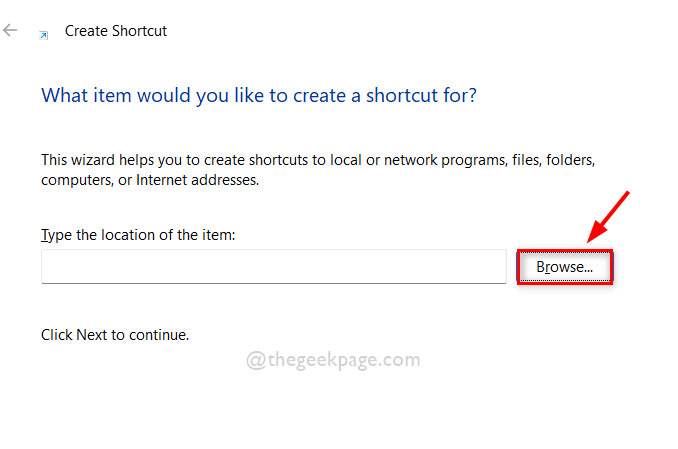
5. samm: valige Chrome'i rakenduse otsetee sihtmärk ja seejärel klõpsake nuppu Okei nagu allpool näidatud.
MÄRGE: Sihtmärki saab sirvida seda antud teed pidi: C:\Program Files\Google\Chrome\Application. Seejärel valige kroomitud rakendust rakenduste kaustast, nagu allpool näidatud.
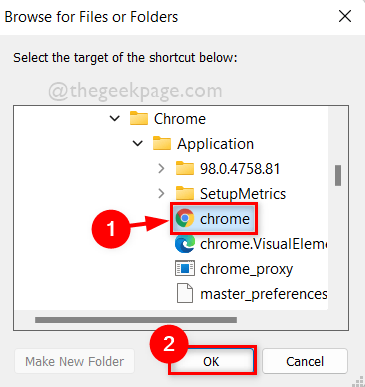
6. toiming. Pärast Chrome'i rakenduse sihtasukoha valimist lisage sihtasukoht -laienduste keelamine ja klõpsake Edasi jätkamiseks nuppu.
MÄRGE: See peaks olema "C:\Program Files\Google\Chrome\Application\chrome.exe" – laienduste keelamine otsetee üksuse asukohas.
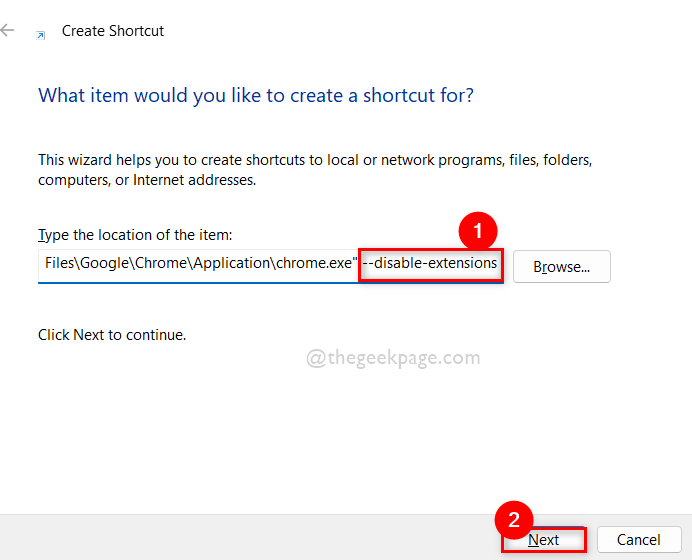
7. samm: kui olete lõpetanud, pange otsetee õigeks nimeks. Nagu näiteks kroom ilma pikendusteta ja klõpsake Lõpetama nuppu.
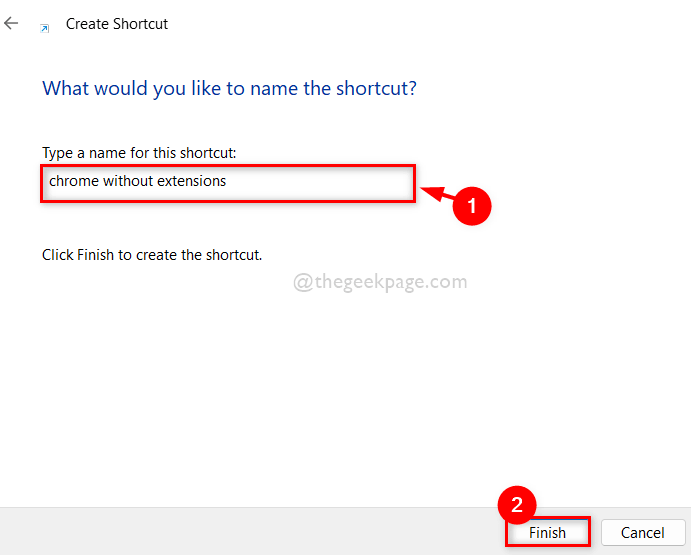
8. samm: kui soovite avada Google Chrome'i ilma laiendusteta, minge lihtsalt lehele töölaud ja topeltklõpsake kroom ilma laienduste otseteeta mille me just praegu lõime.
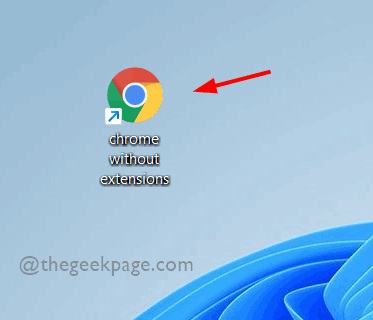
9. samm: kui soovite avada tavalise Google Chrome'i laiendustega, avage see, klõpsates selle ikoonil käivitusmenüüs või tegumiribal.
See on kõik poisid.
Loodetavasti meeldis see artikkel ja leidsite, et see oli kasulik.
Palun andke meile teada allpool olevas kommentaaride jaotises.
Täname, et lugesite!


